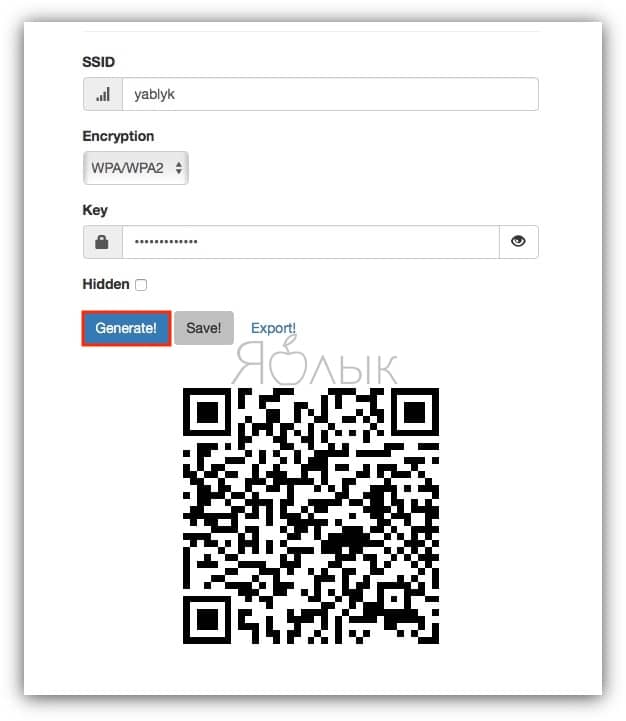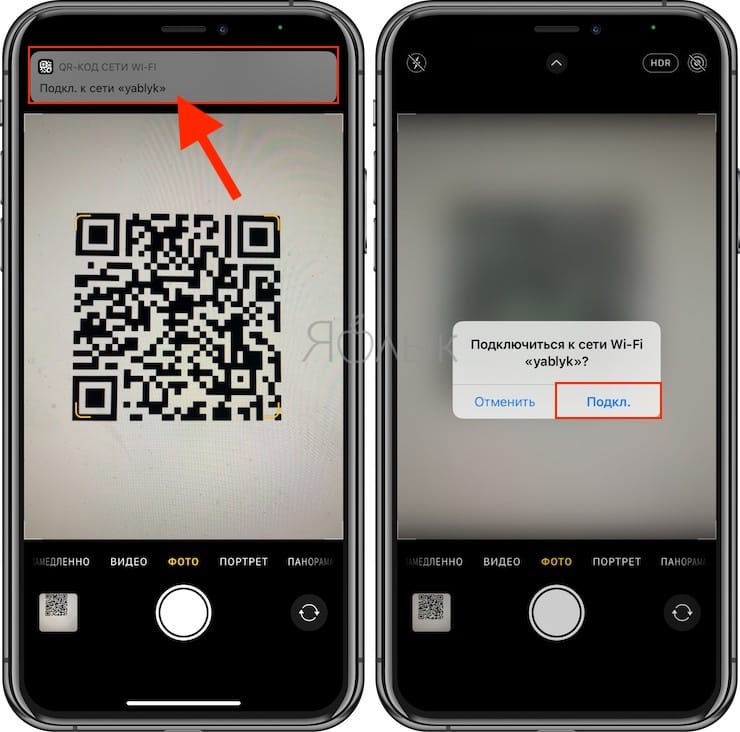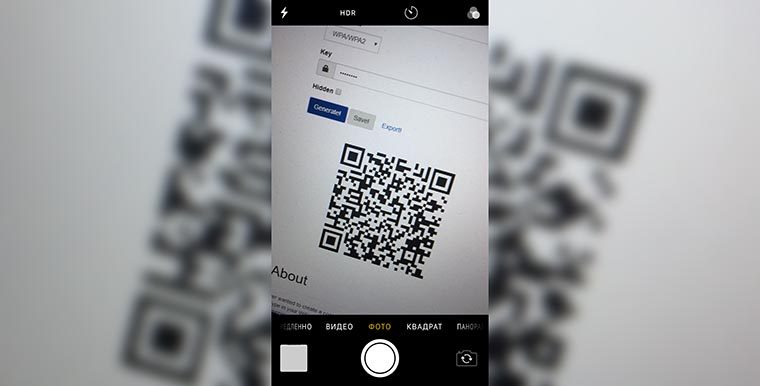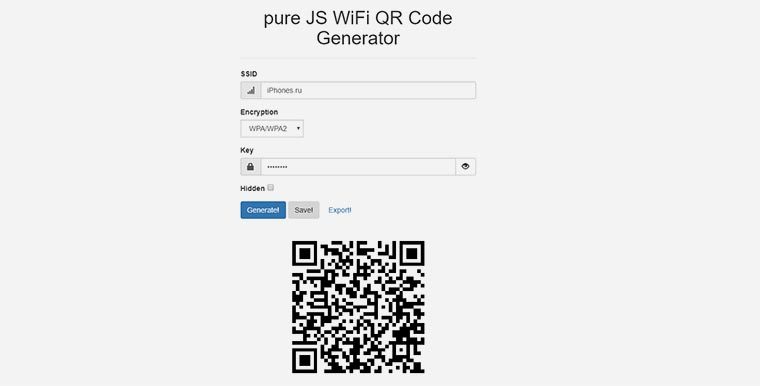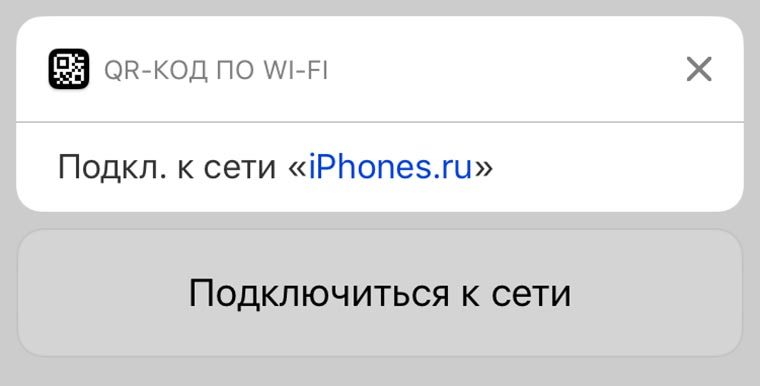- Как подключиться к сети Wi-Fi по QR-коду с помощью iPhone
- Подключение к домашней сети по QR-коду
- Создание QR-кода для гостей или членов семьи
- Как передать гостям пароль от Wi-Fi, при этом не называя его (QR-код)
- Видео:
- Как сгенерировать QR-код Wi-Fi для гостей
- Как подключиться к сети Wi-Fi имея QR-код
- Безопасно ли давать свой пароль от Wi-Fi этому web-приложению?
- Безопасно ли предоставлять гостям QR-код?
- Как поделиться паролем Wi-Fi через QR-code
- Как поделиться паролем через QR-код
- Как сканировать QR код через телефон
- Как поделиться паролем на iOS
- Опасно ли пользоваться QR-кодами
- Как делиться паролем Wi-Fi сети через QR-код
- Зачем это нужно
- Как настроить
Как подключиться к сети Wi-Fi по QR-коду с помощью iPhone
Экономим время и усилия.
iPhone умеет подключаться к сетям Wi-Fi с помощью QR-кода. Эта функция может оказаться полезной, если вы пытаетесь воспользоваться беспроводной сетью со сложным паролем или хотите раздать интернет друзьям, которые пришли в гости. В этой инструкции рассказываем, что нужно сделать, чтобы использовать Wi-Fi без лишних неудобств.
Подключение к домашней сети по QR-коду
Большинство производителей роутеров на нижней части устройств или коробках оставляют данные для подключения к 192.168.1.1 беспроводной сети — ее имя и стандартный пароль. Часто встречаются и QR-коды. Последний следует просканировать, чтобы iPhone получил доступ к интернету.
Откройте меню «Настройки» — «Камера» и убедитесь, что функция «Сканирование QR-кода» включена. После этого запустите камеру и наведите ее на код на коробке роутера.
Когда iPhone считает QR-код, в верхней части вы увидите уведомление с предложением подключиться к Wi-Fi. У меня оно выглядит иначе, поскольку сеть уже настроена и данные для входа изменились.
Создание QR-кода для гостей или членов семьи
Если изменили название домашней сети или пароль, а также если создали отдельный гостевой Wi-Fi, QR-код с коробки роутера уже не будет работать. Однако можно создать собственный код — тогда родственникам и друзьям не придется записывать пароль и название сети, а потом несколько минут пытаться их ввести.
Чтобы создать личный QR-код с данными для подключения к Wi-Fi, перейдите на сайт QiFi, введите название домашней сети, тип безопасности и пароль.
Проверив правильность данных, нажмите кнопку Generate! и сохраните код. Он должен выглядеть и работать, как пример ниже.
Распечатайте QR-код и повесьте на видном месте или сохраните на смартфон. Для подключения к Wi-Fi новому пользователю достаточно будет отсканировать изображение.
Когда беспроводную сеть использует много устройств, она начинает работать нестабильно. Кроме того, падает скорость загрузки веб-страниц. Помните об этом, когда будете раздавать данные для входа родственникам и друзьям.
Поставьте 5 звезд внизу статьи, если нравится эта тема. Подписывайтесь на нас Telegram , ВКонтакте , Instagram , Facebook , Twitter , YouTube .
Источник
Как передать гостям пароль от Wi-Fi, при этом не называя его (QR-код)
Существует несколько способов предоставления доступа к сети Wi-Fi, не называя имени сети или пароля (например, этот). Один из них – использование QR-кода.
Видео:
Сгенерировать QR-код, который позволит друзьям и семье автоматически подключаться к сети Wi-Fi при сканировании можно с помощью специального сайта. Затем QR-код можно распечатать и положить в ящик стола или, например, в комнату для гостей.
Данный метод подходит пользователям, к которым часто заходят гости, но которые не хотят оставлять свой пароль от Wi-Fi у всех на виду.
Как сгенерировать QR-код Wi-Fi для гостей
Для того, чтобы создать QR-код для сети Wi-Fi, необходимо посетить сайт qifi.org, разработанный программистом Евгением Головым. На сайте нужно ввести имя сети и пароль, а затем нажать кнопку Generate.
Web-приложение создаст QR-код, который потом можно распечатать или сохранить в виде снимка экрана.
Как подключиться к сети Wi-Fi имея QR-код
Гости, имеющие iPhone или iPad под управлением iOS 11 или более поздней версии, просто должны будут навести камеру своего устройства на QR-код, после чего они автоматически подключатся к сети Wi-Fi.
Пользователи более старых смартфонов Apple могут воспользоваться приложениями QR Reader for iPhone или Avira QR Code Barcode Scanner.
Пользователям Android-устройств необходимо будет установить сканер штрих-кодов ZXing или любое другое приложение, основанное на библиотеке ZXing и позволяющее сканировать штрих-коды.
Безопасно ли давать свой пароль от Wi-Fi этому web-приложению?
Да. По словам разработчика, данное приложение «отображает QR-код в вашем браузере на вашем компьютере, так что сеть Wi-Fi останется такой же безопасной, как и до этого». В подтверждение своих слов разработчик предлагает ознакомиться с кодом приложения, доступном на портале Github.
Безопасно ли предоставлять гостям QR-код?
Поделиться с одним из гостей QR-кодом даже безопаснее, чем давать фактический пароль от сети Wi-Fi в текстовом виде.
Источник
Как поделиться паролем Wi-Fi через QR-code
Когда вы приходите в какое-то место, вы спрашиваете, какой там пароль от Wi-Fi. Особенно это актуально, когда мы оказываемся заграницей, где нет безлимитного мобильно трафика, к которому мы все так привыкли. Такая же ситуация встречается, если кто-то приходит к нам в гости и спрашивает пароль от домашней сети Wi-Fi. Есть очень простой способ поделиться даже самым длинным паролем без того, чтобы писать его на бумажке, вводить на смартфоне гостя или диктовать в формате ”эс как доллар и с точкой, вэ как галочка…”. Создатели Android давно уже позаботились о нас и сделали так, чтобы нам было удобно. Только вот рассказать нам об этом забыли. Но я заполню этот пробел и все расскажу за них.
Сканировать QR-код очень просто.
Как поделиться паролем через QR-код
Поделиться чем-либо сейчас проще всего через QR-код. Многие страны даже выстраивают вокруг этого свою экономику. Например, я рассказывал, как в Китае многое завязано на этих небольших квадратиках. Оказывается, они могут нести в себе очень много информации, в отличии от штрихкодов, которыми мы пользовались раньше. Сейчас они актуальны только для шифрования небольшого количества информации. Например, артикула товара в супермаркете. Ведь артикул кассир получает, скандируя эти полосочки перед тем, как пробить товар.
QR-код в переводе с английского означает ”код быстрого реагирования” (Quick Response Code). Значение ”QR code” является товарным знаком типа матричных штрихкодов, который изначально был разработан для японской автомобильной промышленности и использовался на заводах для сортировки деталей.
Чтобы поделиться паролем от Wi-Fi на Android, достаточно просто зайти в настройки сети, выбрать сеть, к которой вы подключены, и нажать на нее. После этого на экране у вас появится QR-код с данными, необходимыми для подключения именно к этой сети. Такой способ работает на смартфонах Huawei, Honor и многих других. Однако, иногда алгоритм будет немного иной.
Так можно поделиться Wi-Fi через QR.
Например, на Google Pixel 2XL с Android 10 QR-код появляется не сразу. Вместо этого открывается дополнительное меню, в котором надо нажать поделиться. Только после этого на экране появится QR-код, который и надо отсканировать.
Так процесс передачи выглядит на Google Pixel.
Сканирование кода возможно как с Android-смартфона, так и с iPhone. При этом, iOS уже с 11-й версии (с 2017 года) позволяет сканировать QR-коды через штатное приложение камеры. Достаточно просто запустить камеру и навести ее на заветный квадратик. В верхней части экрана вылезет шторка, нажав на которую можно перейти на страницу или принять запрос на подключение.
Так обмен выглядит на iPhone.
Как сканировать QR код через телефон
В отличии от современных устройств Apple, возможность сканирования QR-кода из коробки есть не во всех смартфонах на Android. Кто-то дает пользователю сканер в виде предустановленного приложения, а кто-то в виде расширенных возможностей камеры. Но очень часто приложение для сканирования QR надо скачивать отдельно.
Вот еще на тему сканирования. Иван Кузнецов сегодня делился, как он сканирует документы на Android
Конечно, сделать это проще всего через Google Play. Достаточно просто ввести в поиске ”сканер QR” и выбрать любой из предложенных. Например, этот или любой другой, который вам понравится.
На новых смартфонах Huawei и Honor, которые не работают с Google Play, сканер QR-кодов можно скачать в AppGallery. Например, вот этот вариант.
Некоторые сканеры позволяют сохранять историю сканирования или имеют дополнительные функции, вроде возможности создавать свои коды или сканировать коды товаров в магазинах.
Как поделиться паролем на iOS
Раз уже заговорили о том, как можно поделиться паролем, давайте расскажу, как это можно сделать на iOS.
В инфраструктуре устройств Apple есть несколько очень удобных функций. Одна из них — возможность без лишних усилий поделиться паролем от сети Wi-Fi. Для этого надо, чтобы у вас на iPhone или iPad было подключение к точке доступа.
Если к вам приходит кто-то, кто не подключался к этой сети, вам надо просто разблокировать смартфон, а гостю выбрать вашу сеть и начать подключаться к ней. Как только он коснется ее названия в списке, у вас появится предложение поделится паролем. Иногда это сообщение может появиться в течение 4-5 секунд, но обычно это происходит сразу.
Поделить паролем можно начиная с iOS 11
Через пару секунд гость будет подключен к вашей сети и сможет ей пользоваться.
Опасно ли пользоваться QR-кодами
В использовании QR-кодов есть только одна опасность. Я не советую вам сканировать все подряд, если у вас нет доверия к этому. Например, код в эфире крупного телеканала или на афише кинотеатра будет безопасен и несет обычно исключительно информационный характер. То есть, вы попадете на страницу сайта или в магазин приложений для скачивания.
Если вы переживаете за безопасность при использовании смартфона, расскажите об этом в нашем Telegram-чате.
QR-коды в листовках на столбах или автобусных остановках могут вести на вредоносные сайты или даже постараться установить на ваш смартфон какое-то ПО. Такие коды лучше обходить стороной.
Если пользоваться QR-кодами осторожно, это будет несомненным благом. Это очень удобно и просто. Не зря же в Китае на них построены очень большие системы платежей. То есть, в магазине достаточно отсканировать код и оплата пройдет. Китайцы знают, что делают.
Новости, статьи и анонсы публикаций
Свободное общение и обсуждение материалов
Выбрать подарок, а тем более для пожилых родственников, очень сложно. Очень сложно выбрать то, с чем не возникнет проблем. К тому же хочется, чтобы подарок был действительно практичным и понятным. Недавно моя мама совершила фатальную ошибку — она купила Honor в подарок своей маме (моей бабушке). Бабуле исполнится 77, но она неплохо справляется с современной техникой — у нее есть iPad, FullHD телевизор, подключенный к интернету, ноутбук (с ним справляется посложнее, несмотря на то, что я уже 7 лет ей доходчиво объясняю одно и то же). Но дарить смартфон на Android — это отличный способ усложнить жизнь не только ей, но и мне, потому что кто-то же должен объяснять как им пользоваться.
При покупке телефона мы обращаем внимание на его возможности. Каждый выбирает что-то свое, но подавляющее большинство пользователей вряд ли купит устройство, которое снимает фото и видео хуже, чем другие модели за сопоставимые деньги. Более того, если смартфон будет хорошим и в нем будет нормальный Pro-режим, такая связка и вовсе сможет заменить полноценную камеру даже искушенным в фотографии людям. Благодарить за это стоит новые сенсоры, программную обработку и даже оптические схемы, приводящие к выпиранию камер. Все это окажет существенное влияние на рынок фотографии. И вот, что нас ждет дальше.
Автояркость — одна из самых противоречивых функций в современных смартфонах. Несмотря на рекомендации производителей, касающихся энергосбережения, пользователи отключают автояркость чаще всего, чтобы вручную контролировать уровень яркости дисплея. Самое интересное, что ее недолюбливают пользователи самых разных устройств. Но частая ручная регулировка яркости дисплея по-своему опасна для вашего телефона и может привести к неприятным последствиям. Почему производители устройств до сих пор не научились адекватно настраивать эту функцию автоматической регулировки? Как работает датчик освещенности? Как правильно откалибровать автояркость на смартфое? И нужно ли ей пользоваться?
Источник
Как делиться паролем Wi-Fi сети через QR-код
Сканер QR-кодов в стандартной камере на iOS 11 неожиданно получил полезное применение.
Энтузиасты с GitHub разработали специальный сервис, который позволяет кодировать название Wi-Fi сети и её пароль в QR-формате.
Зачем это нужно
Подобным образом можно позволять подключаться к домашней или гостевой сети, расшаривать пароль в кафе, приемной или офисе.
Это удобно, ведь пользователю не нужно искать сеть по названию и вручную вбивать сложный пароль, а еще так можно раздавать доступ к скрытой от сканирования сети.
Как настроить
1. Переходим на сайт проекта.
2. Указываем название сети (с учетом регистра), тип шифрования и пароль.
3. Если сеть скрыта от обнаружения, нужно отметить соответствующий флаг Hidden.
4. Генерируем QR-код и через кнопку экспорта сохраняем полученный рисунок.
Теперь можно просто распечатать полученный рисунок и повесить в удобном месте. Любому пользователю iPhone или iPad будет достаточно запустить приложение Камера и навести устройство на код.
Владельцам Android-девайсов может понадобится любое приложение для распознавания QR-кодов, например, это.
Система автоматически распознает зашифрованные данные о сети и предложит подключиться.
Разработчики проекта уверяют, что введенные данные не передаются с компьютера пользователя и способ абсолютно безопасен. Убедиться в этом может каждый желающий, ознакомившись с исходным кодом сервиса на GitHub.
⭐ Спасибо re:Store за полезную информацию.
Источник